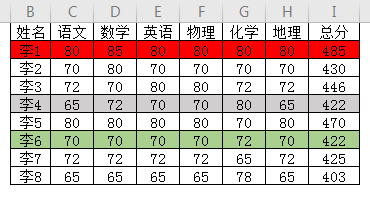1、看一下事先准备的表格
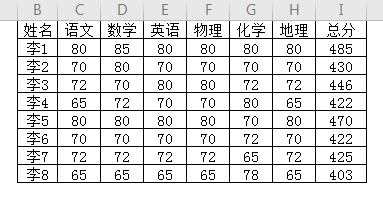
2、选中区域B2:I9,点击工具栏上的“开始”-“条件格式”-“新建规则”
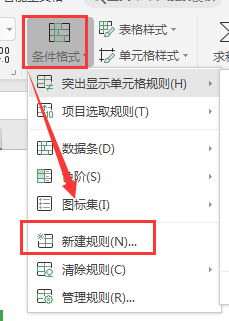
3、第一名设置为红色。选中最后一种规则类型,输入公式:=$I2=LARGE($I$2:$I$9,1),点击“格式”,选中“红色”,最后点击“确定”
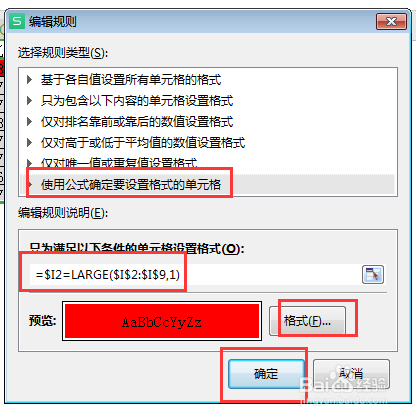
4、第二名设置为绿色。选中最后一种规则类型,输入公式:=$I2=LARGE($I$2:$I$9,2),点击“格式”,选中“绿色”,最后点击“确定”

5、第三名设置为灰色。选中最后一种规则类型,输入公式:=$I2=LARGE($I$2:$I$9,3),点击“格式”,选中“灰色”,最后点击“确定”
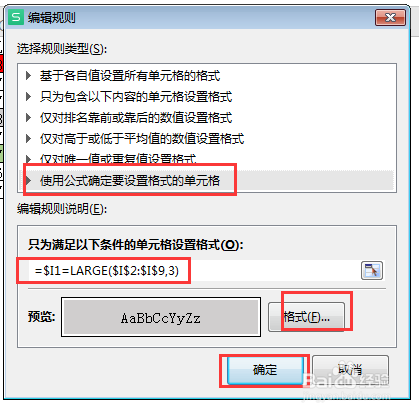
6、是不是很简单